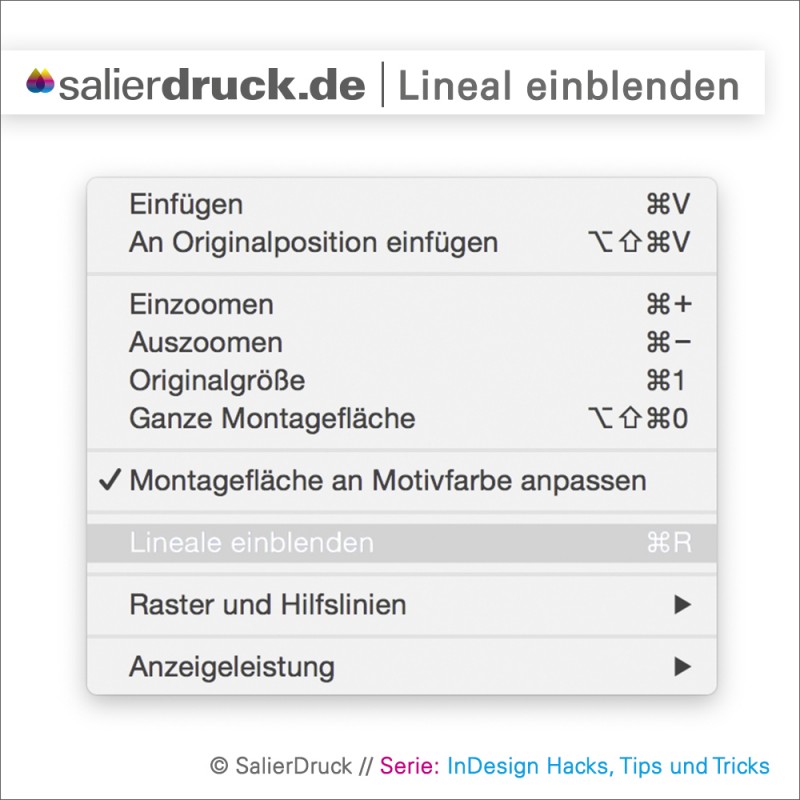Drei Wege führen im Adobe InDesign zum Lineal
Mitten im kreativen Workflow kann es passieren, dass wir die Abwesenheit eines wichtigen Tools übersehen. Oder es fehlt bereits beim Erstellen eines neuen Dokuments.
Die Rede ist vom Lineal. Wie Janine bereits in einem Beitrag über das Lineal und die Einheiten im Adobe Photoshop beschrieben hat, rate ich auch, mit diesem Hilfswerkzeug zu arbeiten. Ganz ohne Mathematik, ganz ohne Maßeinheiten kommen wir bei unserer Arbeit nicht aus.
Doch wie gelange ich jetzt zum Lineal?
Es gibt drei Wege um das Lineal im Adobe InDesign ein- und auszublenden:
- Apfel(cmd) + R
- rechte Maustaste > Lineale einblenden
- Ansicht > Lineale einblenden
Ich empfehle euch sehr, Apfel(cmd) + R zu merken, denn das Geniale daran: Dieser Shortcut erfüllt in allen Programmen dieselbe Funktion!
Ja, richtig gelesen, ihr könnt das Tastenkürzel Apfel(cmd) + R sowohl im InDesign, als auch im Illustrator, im Photoshop und im Acrobat Pro verwenden, um das Lineal einzublenden.
Tipp: Dank des Lineals lassen sich Hilfslinien erstellen, die für die Gestaltung genauso wichtig und hilfreich sind. Einfach auf das Lineal klicken und ziehen.
Teilt diesen Beitrag mit euren Gestalterfreunden, Kollegen und anderen wichtigen Menschen, um ihnen die Suche zu ersparen.
Macht es gut, eure Viktoria vom Team SalierBlog.